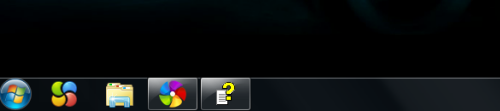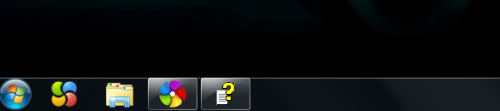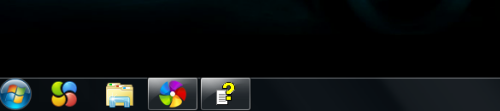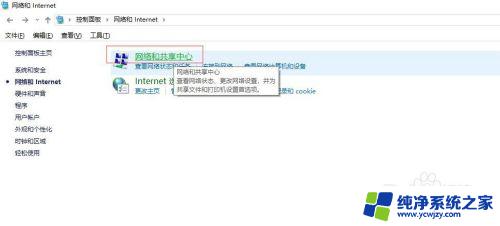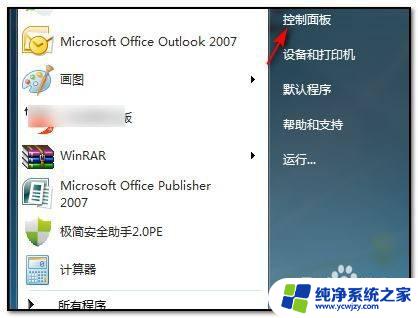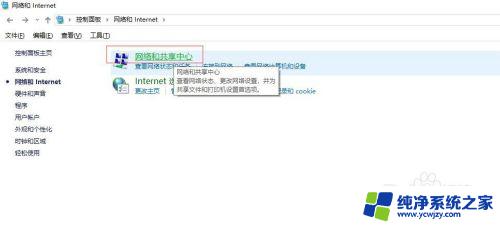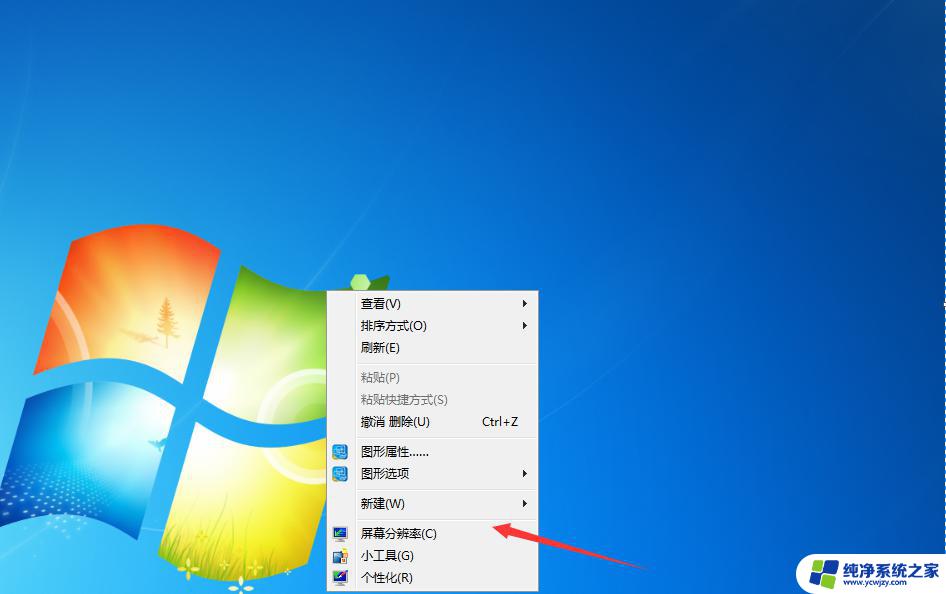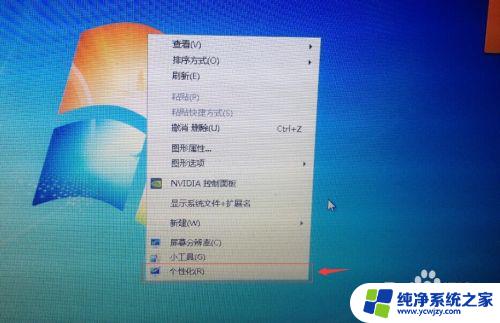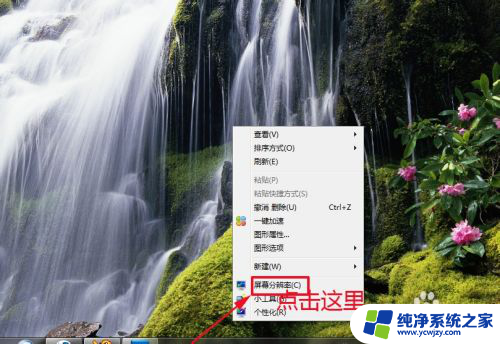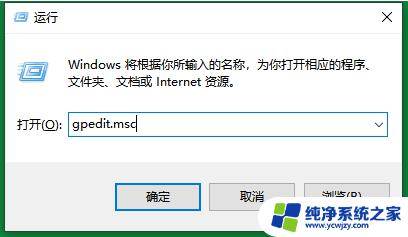win7能分屏吗 Win7如何实现快速分屏
win7能分屏吗,Win7作为一款广泛使用的操作系统,一直以来备受用户的青睐,对于一些用户来说,Win7是否能够实现快速分屏却成为了一个疑问。分屏功能在多任务处理中起着至关重要的作用,可以提高工作效率和用户体验。Win7到底能否实现快速分屏呢?接下来我们将探索Win7如何实现快速分屏的方法和技巧。
步骤如下:
1.首先我们打开我们需要同时观看或者需要同时操作的两个页面。
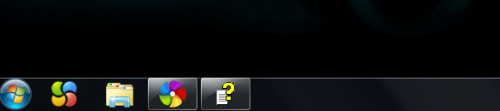
2.需要分屏时可用鼠标拖动窗口至桌面最左边,当出现上图画面时就可以松开鼠标。窗口会自动占据左半边屏幕。
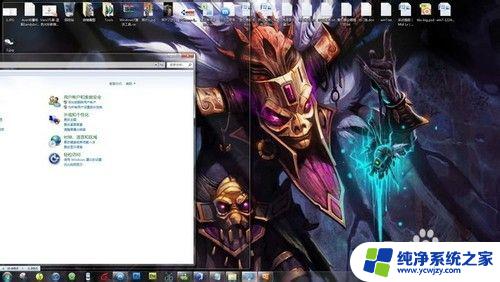
3.然后放开鼠标,将另一个文件同样操作,分屏就可以轻易实现。
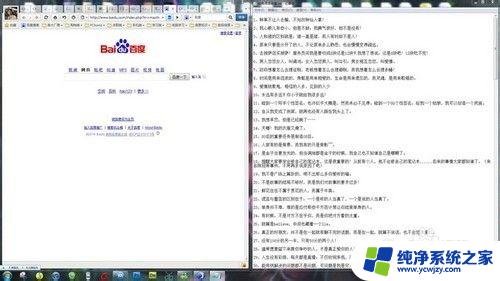
4.如果需要连接投影仪进行分屏操作,按下WIN+P快捷键即可。
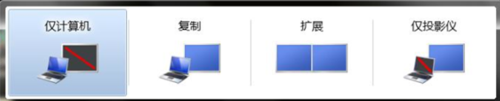
5.四个模式的意义分别为:
仅计算机: 指桌面屏幕只投影在本机显示屏上;
复制: 将显示在本机显示屏上的桌面屏幕复制到投影仪屏幕上,即投影仪和显 示器显示相同的内容;
扩展:指将本机显示屏扩展到投影仪屏幕或者外接显示器2上;
仅投影仪:桌面屏幕仅投影在投影仪屏幕上,本机幕不显示。
这样也省去了在控制面板操作的麻烦。

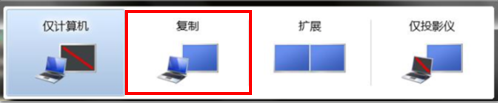
以上是关于win7分屏的全部内容,有需要的用户可以根据小编的步骤进行操作,希望这能对您有所帮助。